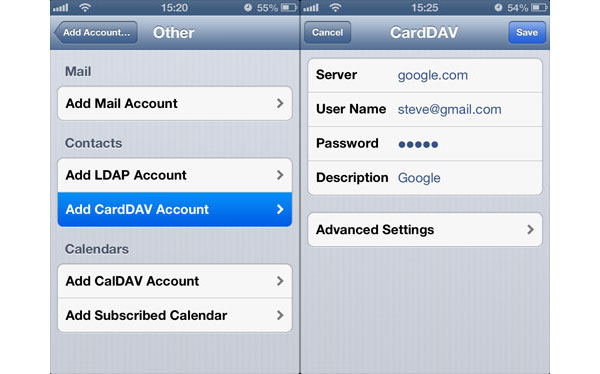A Google Névjegyek szinkronizálásának legkönnyebb módja az iPhone 12/11 / X / 8/7/6/5 eszközzel

Számos iPhone-felhasználó számára ez a gyakori fájdalom, különösen összehasonlítva az Android-on történő viszonylagos egyszerű beállítással, amikor a Google-névjegyeket szinkronizálni akarják az iPhone-nal. A Google Névjegyek egy ingyenes szolgáltatás a Google-felhasználók számára, hogy online tárolják és rendszerezzék a névjegyeket. Minden névjegy alapvető információkat tartalmaz, beleértve a neveket, telefonszámokat, e-maileket stb. Amikor szinkronizálja a Google névjegyeket az iPhone készülékkel, útközben is dolgozhat. Csak nézze meg a megoldásokat a Google névjegyek használatával az iPhone 12/11 / X / 8/7/6/5 eszközön.
- 1. Hogyan szinkronizálhatjuk a Google-névjegyeket az iPhone 12/11 / X / 8/7 készülékkel az iOS 10 rendszerben
- 2. Hogyan lehet szinkronizálni a Google-névjegyeket az iPhone 5 / 5s / 6 / 6S rendszeren az iOS 8 vagy újabb verziójában
- 3. Hogyan lehet szinkronizálni a Google Mail kapcsolatokat az iPhone 4 készülékkel az iOS 7 alkalmazásban?
- 4. Hogyan kell szinkronizálni a kapcsolatokat a Google-tól az iPhone 3GS-hez az iOS 5 / 6 rendszerben
1. A Google Névjegyek szinkronizálása az iPhone 12/11 / X / 8/7 készülékkel az iOS 10 rendszerben
Amikor most vett egy új iPhone-t, ismernie kell a Google névjegyek szinkronizálásának módszerét az iPhone készülékkel. Először is szükség van egy Gmail-fiókra. Ha már több Gmail-fiókkal rendelkezik, akkor el kell döntenie, hogy melyik fiókot szeretné szinkronizálni az iPhone készülékkel. Valószínűleg nem akarja, hogy minden névjegye megjelenjen az iPhone készülékén, mert ez lelassítja a névjegyek keresésének vagy görgetésének folyamatát a hívás kezdeményezéséhez. Itt van a módszer a Google-névjegyek iPhone-ba történő exportálására.
1 lépés. Add hozzá Google Fiókot iPhone-hoz
Nyisd ki az iPhone-t és lépj a "Beállítás" alkalmazásba, majd kattints a "Névjegyek" lehetőségre. Amikor megjelenik az új oldal, kattintson a "Fiókok iCloud"> "Fiók hozzáadása" elemre. Amikor megjelenik az új, különböző levelezőszerverekkel ellátott oldal, válassza ki és kattintson a "Google" -ra.
2. lépés. A Google névjegyek szinkronizálása az iPhone készülékkel
Kapcsolja be a "Névjegyzék" lehetőséget, majd kattintson a "Mentés" gombra. Ezután a Google Névjegyek elemek átkerülnek az iPhone készülékre. Csak nyissa meg a telefonalkalmazást, hogy ellenőrizze a részleteket, vagy közvetlenül hívjon másokat az iPhone-ról.
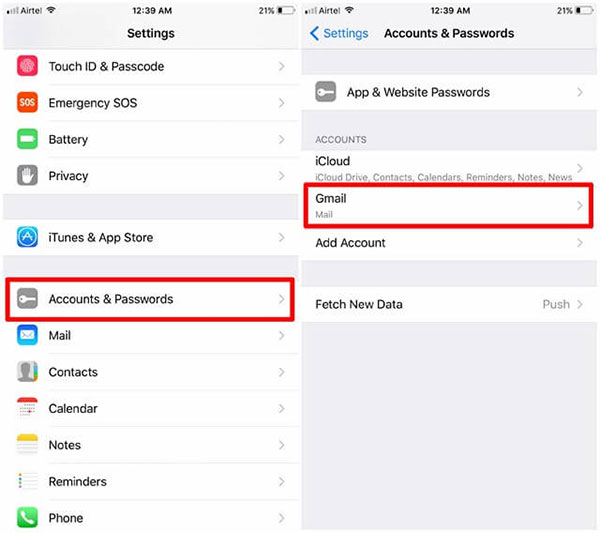
A fenti utasításokat követve könnyen szinkronizálhatja a Google névjegyeket az iPhone 12/11 / X / 8/7 készülékkel az iOS 10 vagy újabb verzióival. A beállítás után szabadon használhatja a Google névjegyeket hívások kezdeményezésére vagy üzenetek küldésére.
2. Hogyan lehet szinkronizálni a Google-névjegyeket az iPhone 6s / 6 / 5s / 5 rendszeren az iOS 8 vagy újabb verziójában
Ha iPhone 5 / 5s / SE / 6 / 6S használóként vagy iOS 8 vagy újabb rendszeren, akkor szinkronizálnia kell a Google kapcsolatait az iPhone készülékével. Íme egy rövid útmutatás arról, hogyan szinkronizálhatja a Google névjegyeit az iPhone 6 készülékkel.
1 lépés. Hozzáférés az iPhone beállításaihoz
Nyisd ki iPhone-t és nyisd meg a "Beállítások" alkalmazást, majd nyissa meg a "Beállítások" lehetőséget az iPhone-on.
2 lépés. Google Fiók hozzáadása
Koppintson a "Mail, Contacts, Calendars"> "Fiók hozzáadása" elemre. Koppints a "Google" elemre, és jelentkezz be a Google Fiókba
3 lépés. Google névjegyek szinkronizálása az iPhone 6 rendszeren
Ezután kapcsolja be a "Contacts" (Névjegyek) elemet, és érintse meg a "Save" gombot. Oké, most szinkronizálhatja az összes Google-névjegyet az iPhone 6 készülékkel. Csak nyissa meg alkalmazását, hogy hívást kezdeményezzen az iPhone 6 készülékkel.
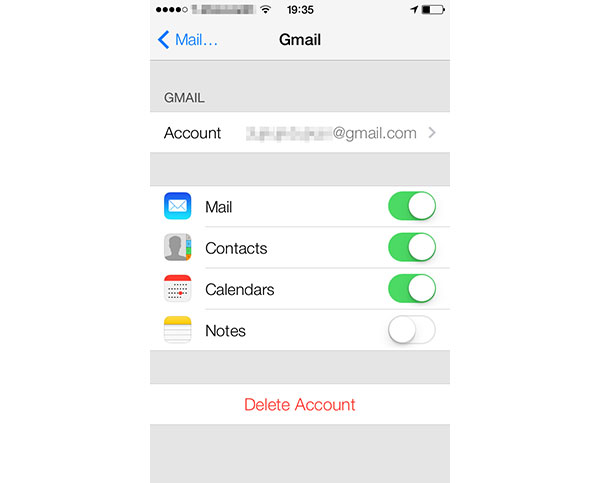
3. A Google Mail kapcsolatok szinkronizálása iPhone 4s / 4 rendszerrel az iOS 7 rendszerben
Sokan úgy gondolják, hogy az iPhone 4 az Apple iOS készülékek klasszikus kiadása eddig, mivel Steven Jobs utolsó darabja. Ha Ön az egyik iPhone 4 felhasználó, akkor érdemes szinkronizálnia a Google-névjegyeket az iPhone 4 készülékkel. Íme egy rövid útmutatás.
1 lépés. Add hozzá a Google Fiókot az iPhone 4-hoz
Lépjen be az iPhone kezdőképernyőjébe, majd érintse meg a "Telepítés" alkalmazást. Ezután lapozzunk lefelé a "Mail, Contacts, Calendars" címre. Koppintson a Fiók hozzáadása elemre, és a fiókadatok felvételéhez válassza a Google lehetőséget.
2 lépés. A Google-kapcsolatok áthelyezése az iPhone-ra
Töltsd ki Google-fiókadatait, beleértve a nevet, e-mailt, jelszót és leírást. A folytatáshoz kattintson a "Tovább" gombra. Ezután kapcsolja be a "Contacts" -t. És akkor kattintson "Mentés" importálhat névjegyeket a Google-tól az iPhone 4-hoz.
4. Hogyan szinkronizálhatunk kapcsolatokat a Google-tól az iPhone 3GS-hez az iOS 5 / 6 rendszerben
Ha az iPhone 3GS legrégebbi kiadása az iOS 5 / iOS 6 rendszerrel, akkor szinkronizálnia kell a Google-névjegyeket az iPhone-val. Itt van a követendő módszer.
1 lépés. Állítsa be iPhone készülékét
Az iPhone-on érintse meg a "Beállítások" alkalmazást. A Beállítás oldalán kattintson a "Mail, Contacts, Calendar" elemre. Ezután kattintson a "Fiók hozzáadása" elemre, és válassza az "Egyéb" lehetőséget.
2 lépés. Szinkronizálja a kapcsolatokat a Google-tól az iPhone-hoz
Válassza a "CardDAV-fiók hozzáadása" lehetőséget. Adja meg az információkat, például a kiszolgálót, a felhasználónevet, a jelszót és a leírást. Csúsztassa ujját a jobb felső sarokban és kattintson a "Következő" lehetőségre. A "Névjegyek" gomb megnyomásával szinkronizálhatja őket a Google és az iPhone között.
Megjegyzések: Ha iPhone régi verzióját használja, akkor frissítenie kell az iOS rendszer legújabb verzióját az iTunes-ban, ha megpróbálja összekapcsolni az iPhone-ta számítógépével. A legújabb iOS rendszer kissé nagynak tűnik a régi iPhone 3GS-hez. Ha még mindig szeretné használni a régi iPhone zökkenőmentesen, jobb, ha megtartja az iPhone-t az iOS rendszer régi verziójában.
Következtetés
A Gmail-kapcsolat szinkronizálásának engedélyezése szintén létrehoz egy új csoportot az All Gmail címkével ellátott Kapcsolatokban. Ha nem szeretné, hogy az összes csoport jelenjen meg iPhone-on. Ezért érdemes rámutatni arra, hogy ideiglenesen elrejtheti ezeket a csoportokat a Csoportok csoportban a Névjegyek alkalmazásban.
A fenti bevezetővel könnyedén szinkronizálhatja a Google-névjegyeket az iPhone-szal, függetlenül attól, hogy az iPhone kiadása milyen. Meg fogja találni nagyon kényelmes szinkronizálni a névjegyeket a Google postafiókról iPhone-ra. A Google névjegyeit és naptárát közvetlenül az iPhone-on ellenőrizheti. És bárhová is dolgozhatsz. Ha továbbra is kérdései vannak a Google-névjegyek iPhone-on történő beállításával kapcsolatban, kérdéseivel részletesebben kapcsolatba léphet velünk.